图老师电脑网络栏目是一个分享最好最实用的教程的社区,我们拥有最用心的各种教程,今天就给大家分享Photoshop利用笔刷制作抽象的水墨人像效果的教程,热爱PS的朋友们快点看过来吧!
【 tulaoshi.com - PS 】
最终效果
(本文来源于图老师网站,更多请访问https://www.tulaoshi.com/ps/)
1、新建一张700*1000的画布,然后新建一层,填充白色,给图层添加渐变叠加,颜色为#778989 ,#cbcfce。角度为-61度。参数如如图。
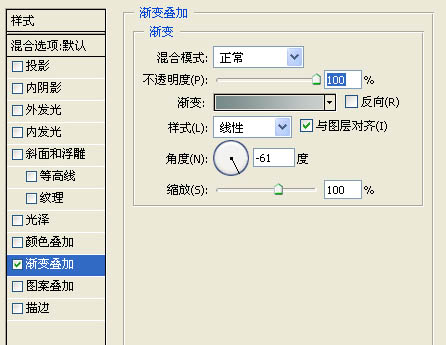
2、试用自定义画笔,用颜色#010207,并设置画笔的不透明度和流量,创建类似下面的样子。
(本文来源于图老师网站,更多请访问https://www.tulaoshi.com/ps/)全部用到的笔刷下载地址(复制到浏览器打开即可下载):
http://imgs.abduzeedo.com/files/tutorials/reader-josh/brushes.zip

3、隐藏刚才的图层,创建新的一层,用画笔工具画出下面的效果(调节画笔的散布,流量抖动和不透明度抖动)
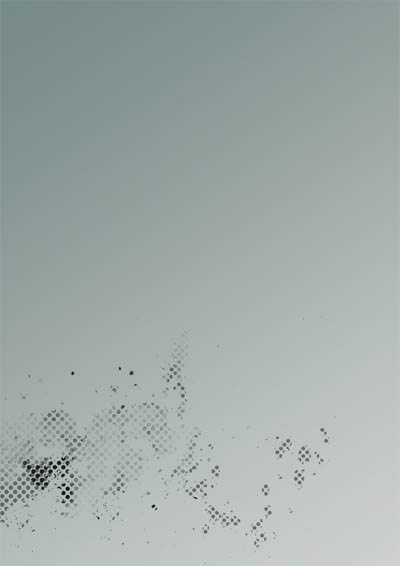

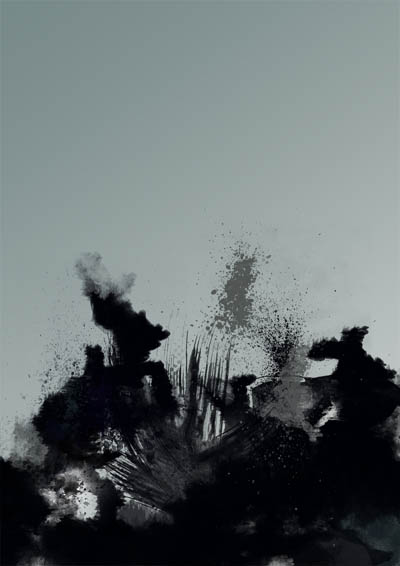
4、隐藏图层,新建一图层 用钢笔工画出路径 ,然后描边路径(模拟压力)。
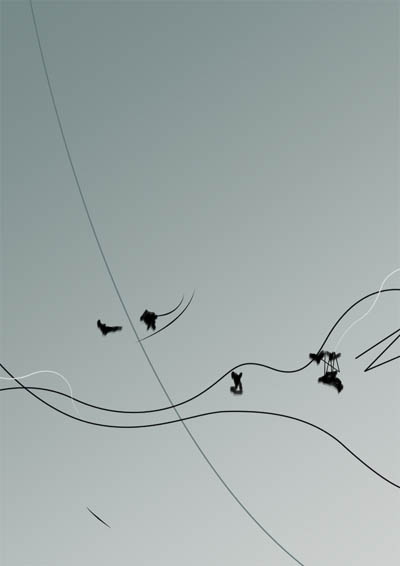
5、把图扣好,去色,调整曲线,得到下面效果。


6、用画笔画出眼部的的效果。

7、再添加一些装饰元素完成最终效果。

来源:https://www.tulaoshi.com/n/20160216/1569681.html
看过《Photoshop利用笔刷制作抽象的水墨人像效果》的人还看了以下文章 更多>>